删除 Windows 10 帐户?如果您使用 Windows 10,您很可能与多个用户共享计算机。每个人在 Windows 10 中都有一个用户帐户,其中专门为该用户保存特定的程序和设置。
在某些情况下,用户配置文件可能会出现问题,必须重新创建它或必须删除用户配置文件。重要的是要知道 Windows 10 区分用户帐户和用户配置文件。
用户帐户是在 Windows 10 中存储某些设置(例如用户名、个人设置和壁纸)的帐户。
EEN 用户资料 是 Windows 中存储这些设置的位置。 Windows 需要一个位置来存储这些设置的文件。这是用户个人资料。因此,用户帐户和用户配置文件都包含用户数据。
如果您只想删除用户帐户并保留个人文件,那么帐户和配置文件之间的区别就很重要。
删除或恢复 Windows 10 帐户
通过 Windows 设置删除 Windows 10 帐户
如果您通过 Windows 10 设置删除用户帐户,该帐户以及配置文件都将被删除。如果用户帐户是 本地账户 担心,所有个人设置都将被删除。
与 Microsoft 帐户关联的帐户不会删除任何个人设置。如果您稍后将 Microsoft 帐户添加回 Windows,个人设置将被恢复。
以下是删除 Windows 10 中的本地帐户和 Microsoft 帐户的方法。您还将了解一种重置用户帐户的方法,而无需实际从 Windows 10 中删除帐户。
删除本地帐户
右键单击 Windows“开始”按钮,然后单击“开始”菜单中的“设置”。
在 Windows 设置中,单击“帐户”。
然后单击菜单左侧的“家庭和其他用户”,向下导航至“其他用户”。单击要删除的本地帐户,然后单击“删除”按钮进行确认。
Windows 10 会询问您是否要永久删除用户帐户。
所有数据都将从计算机、桌面、下载、文档、照片、音乐和其他文件中删除。确保你有一个 备份 如有必要,稍后恢复这些文件。
Windows 现在删除用户帐户和用户配置文件文件夹。
删除微软帐户
如果要在 Windows 10 中删除 Microsoft 帐户,则必须首先创建本地帐户。创建本地帐户后,使用本地管理员帐户登录,然后删除 Microsoft 帐户。这就是它的工作原理。
右键单击 Windows 开始按钮。单击菜单中的“运行”。
在运行窗口中输入: netplwiz
在用户帐户设置中,单击“添加”以在 Windows 10 中添加新的本地用户帐户。
单击底部的链接“无需 Microsoft 帐户登录(不推荐)”。然后单击“下一步”按钮。
阅读信息并单击“本地帐户”按钮继续。
在 Windows 10 中创建新的本地用户。输入用户名和密码。然后单击“下一步”按钮。
创建用户帐户后。单击您刚刚创建的用户帐户,然后单击“属性”。
单击“组成员资格”选项卡。将用户帐户从“标准用户”更改为“管理员”。单击“应用”和“确定”。
现在注销 Windows 并使用您刚刚创建的管理员帐户(本地帐户,而不是 Microsoft 帐户)重新登录。
登录后,右键单击开始按钮。单击菜单中的“设置”。
在 Windows 设置中单击“帐户”。
单击左侧菜单中的“家庭和其他用户”。然后单击Microsoft帐户(您将通过电子邮件地址识别Microsoft帐户,否则后面不会有“本地帐户”文本)。然后点击“删除”。
单击“删除帐户和数据”确认删除 Microsoft 帐户。
如果您想删除用户帐户,但保留配置文件(个人文件),请按照以下步骤操作。
Windows 10 帐户重置
有时用户帐户可能会出现问题。然后可以将用户帐户恢复到默认设置。用户帐户不会被删除,而是会重新创建。下次再次登录计算机时就会发生这种情况。
首先,您必须在计算机上拥有第二个管理员帐户,这一点很重要。您必须再次注销要删除的帐户。
右键单击 Windows 开始按钮。单击“开始”菜单中的“运行”。
在运行窗口中输入: 系统属性高级
单击“用户配置文件”菜单中的“设置”按钮。
选择要删除的本地配置文件,然后单击“删除”按钮。
确认删除配置文件。现在,Windows 在删除 Windows 配置文件的同时保持帐户完好无损。下次再次登录时,将重建用户配置文件。
然后,您将看到一个正在重建配置文件的窗口,Windows 可能需要几分钟才能完成此操作。
我希望这对你有帮助。感谢您的阅读!

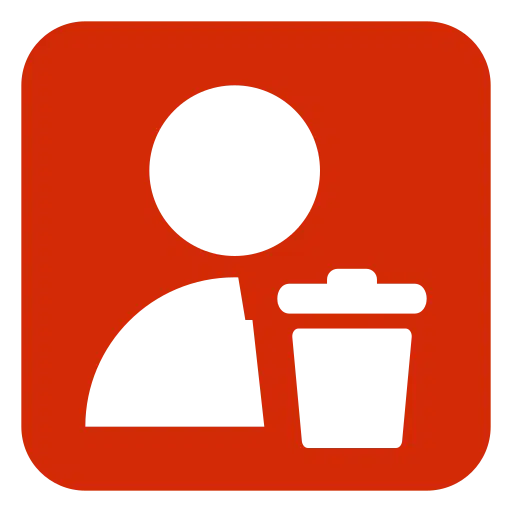
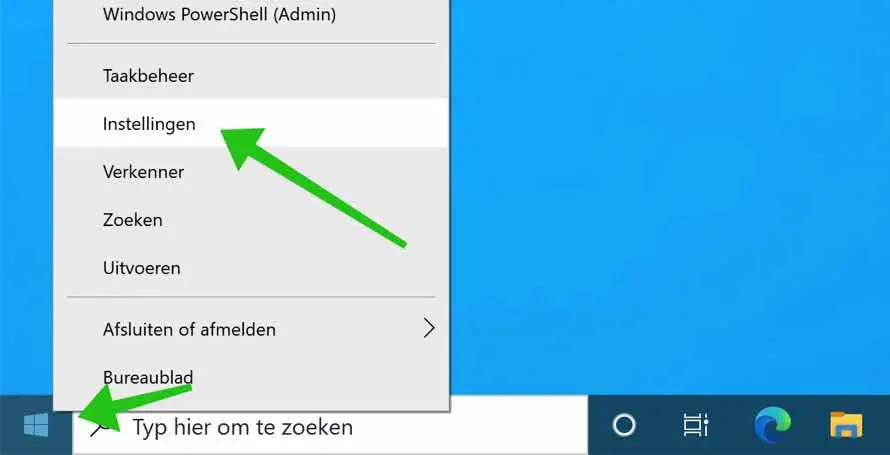
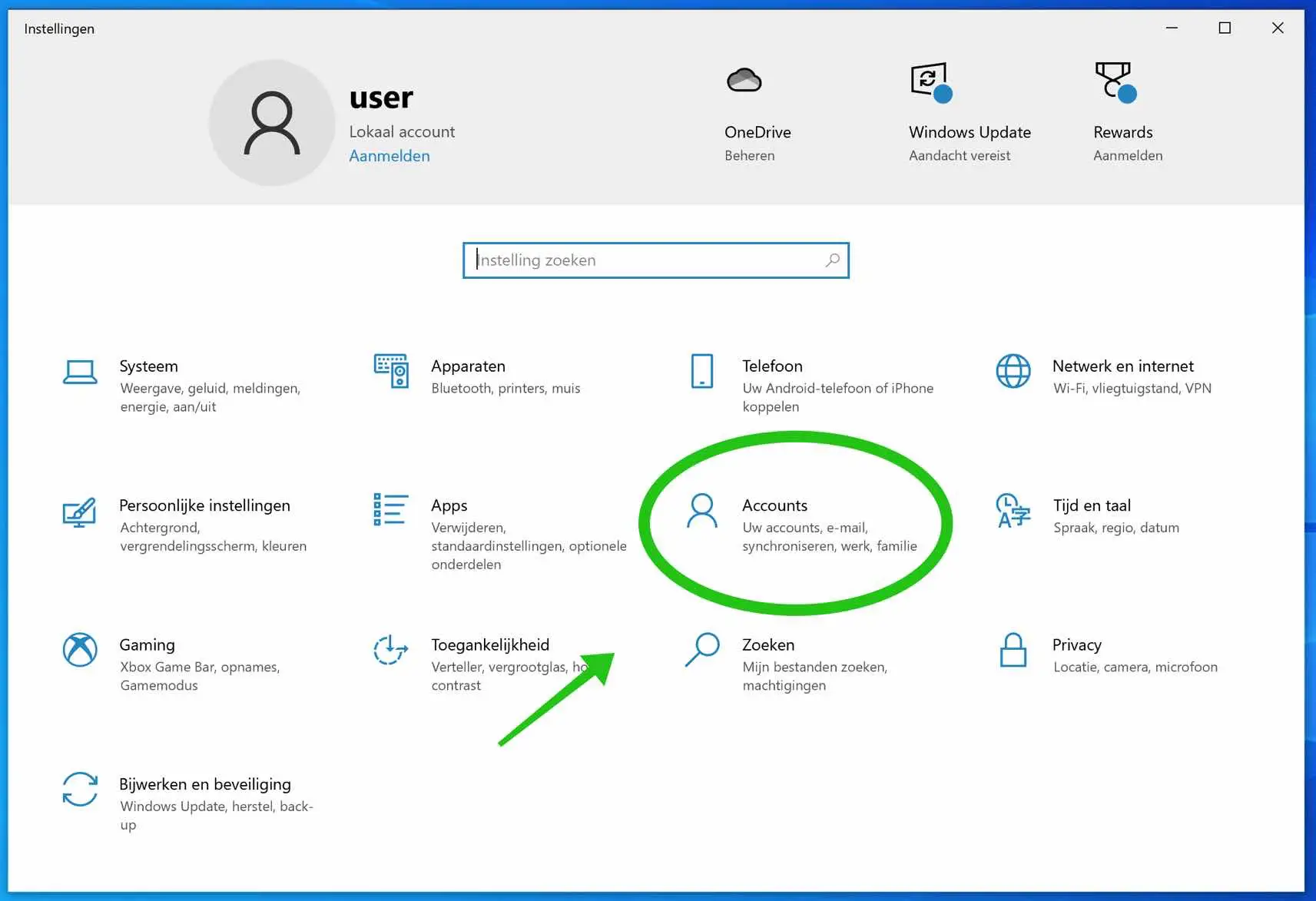
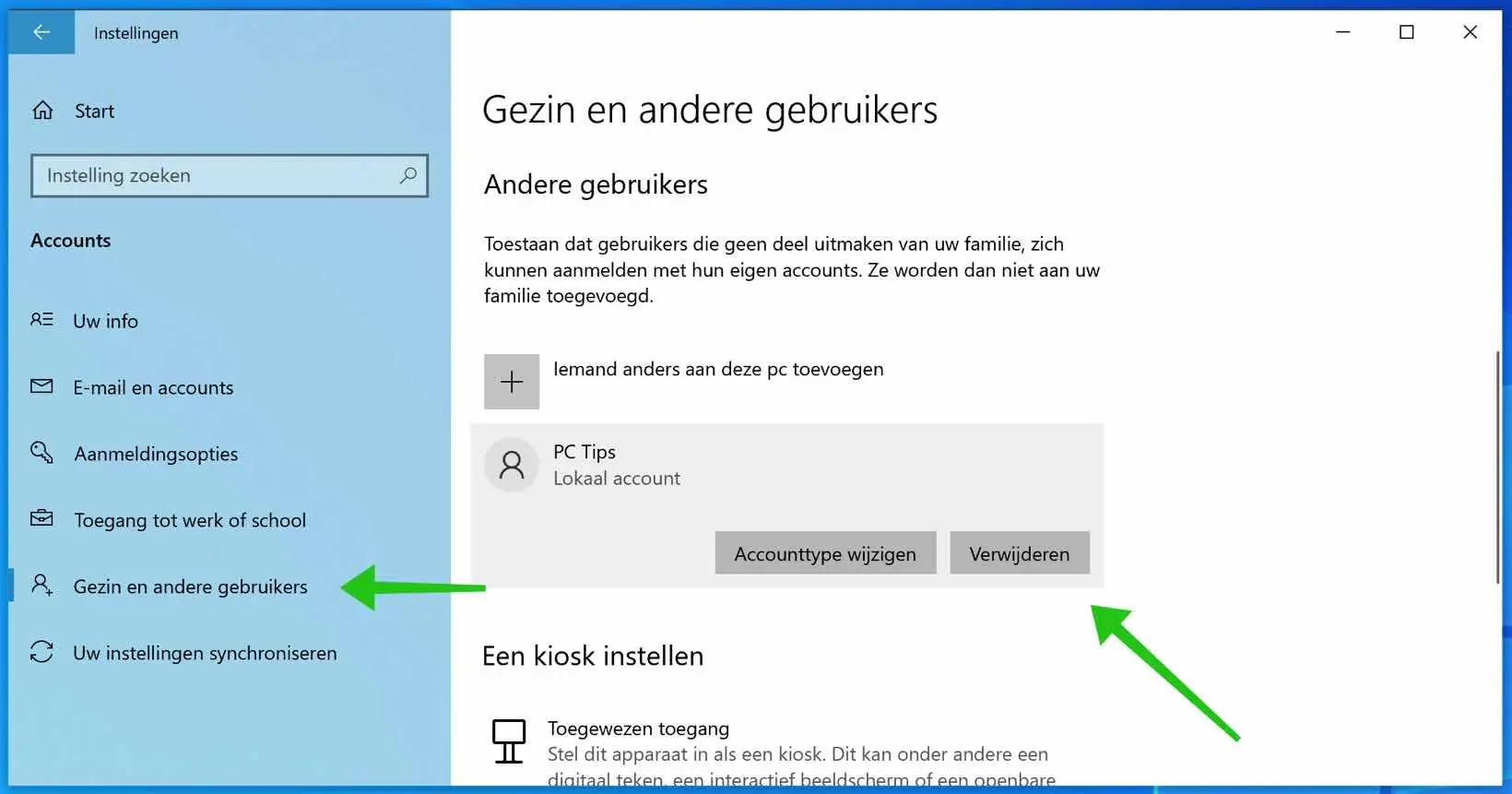
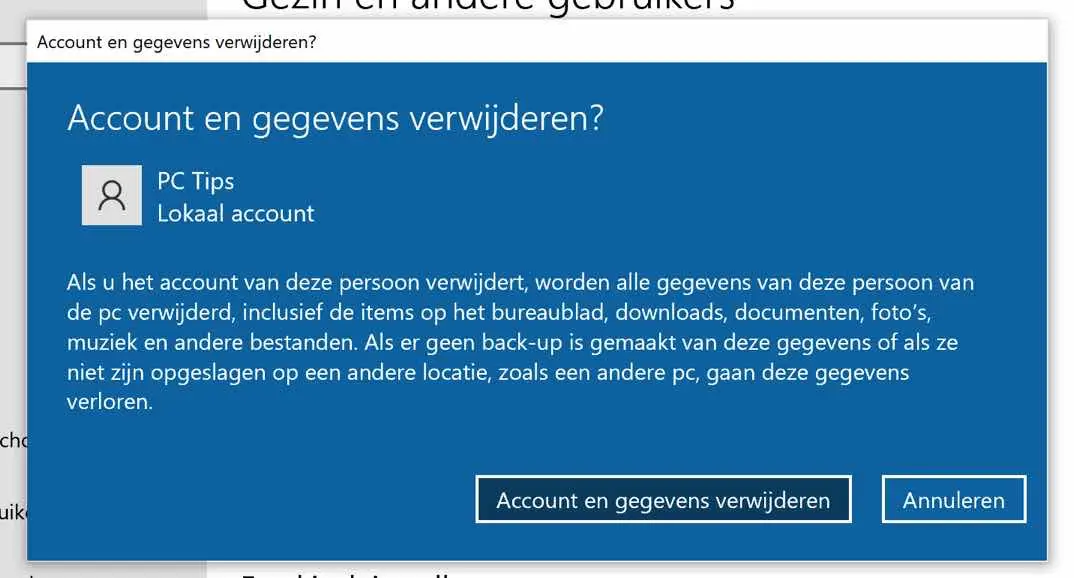
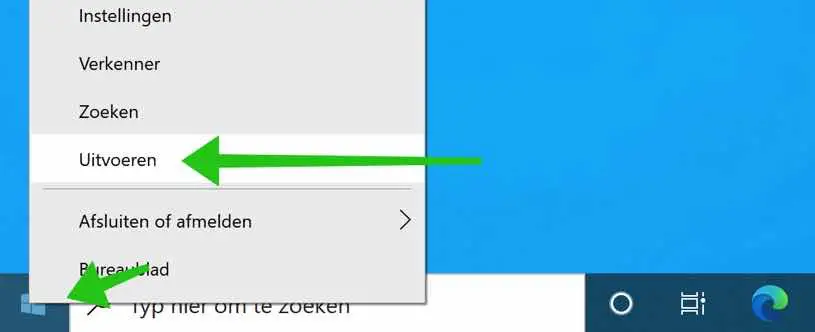
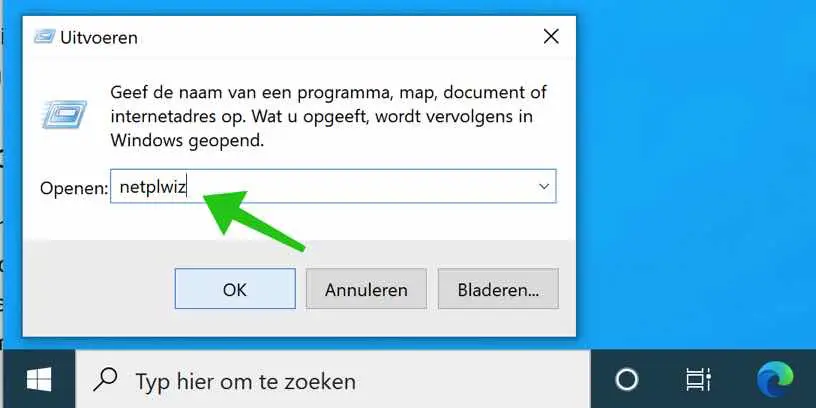
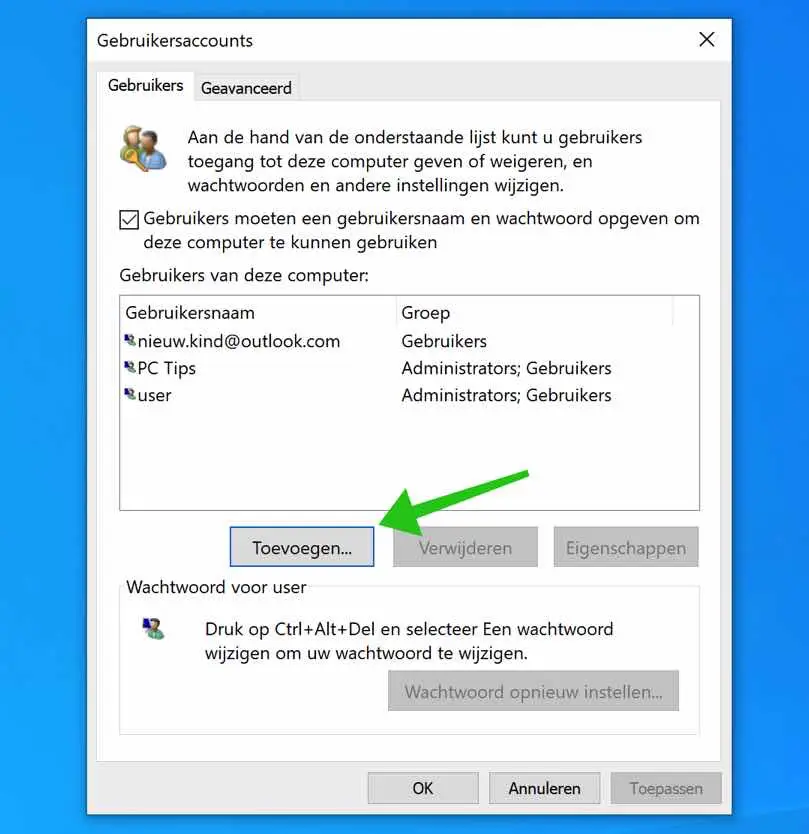
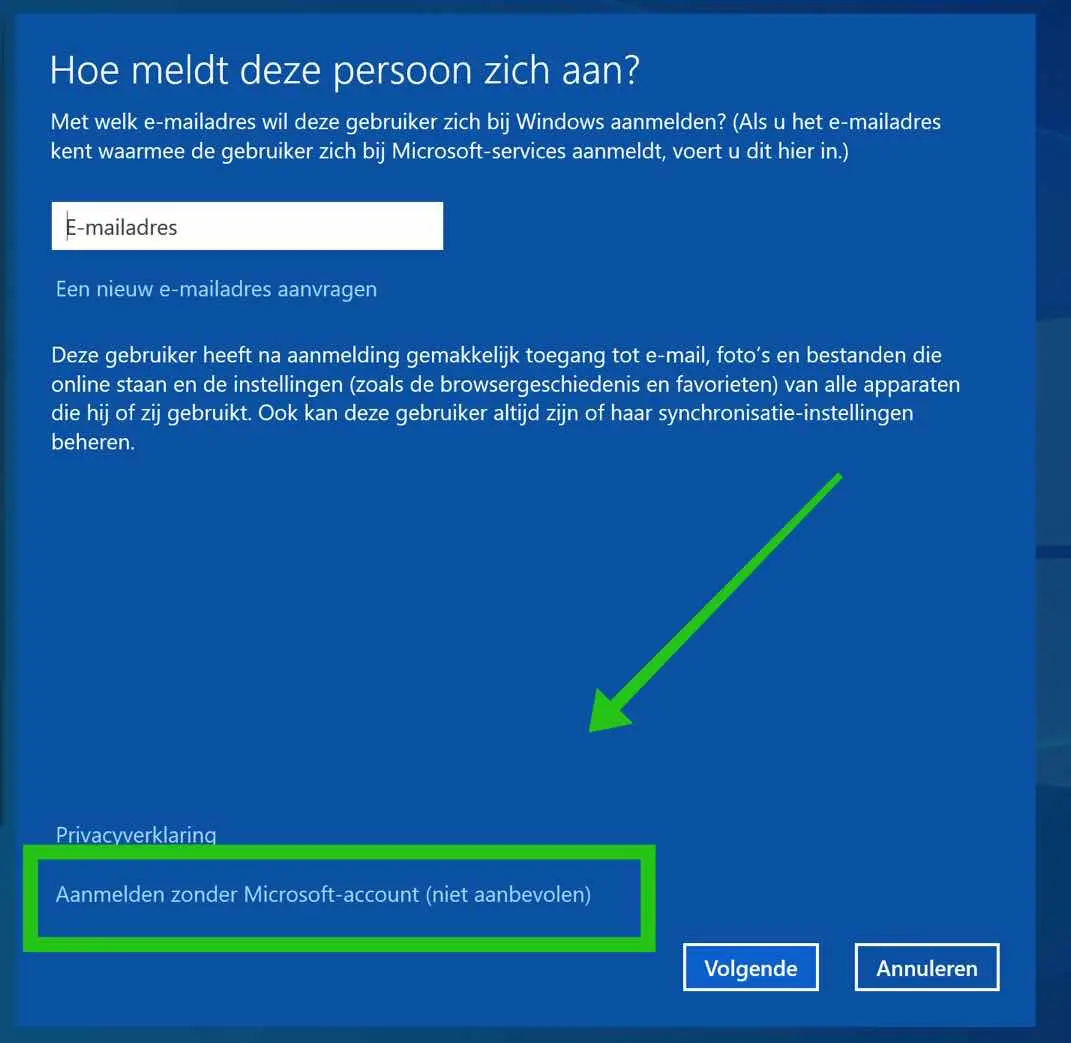
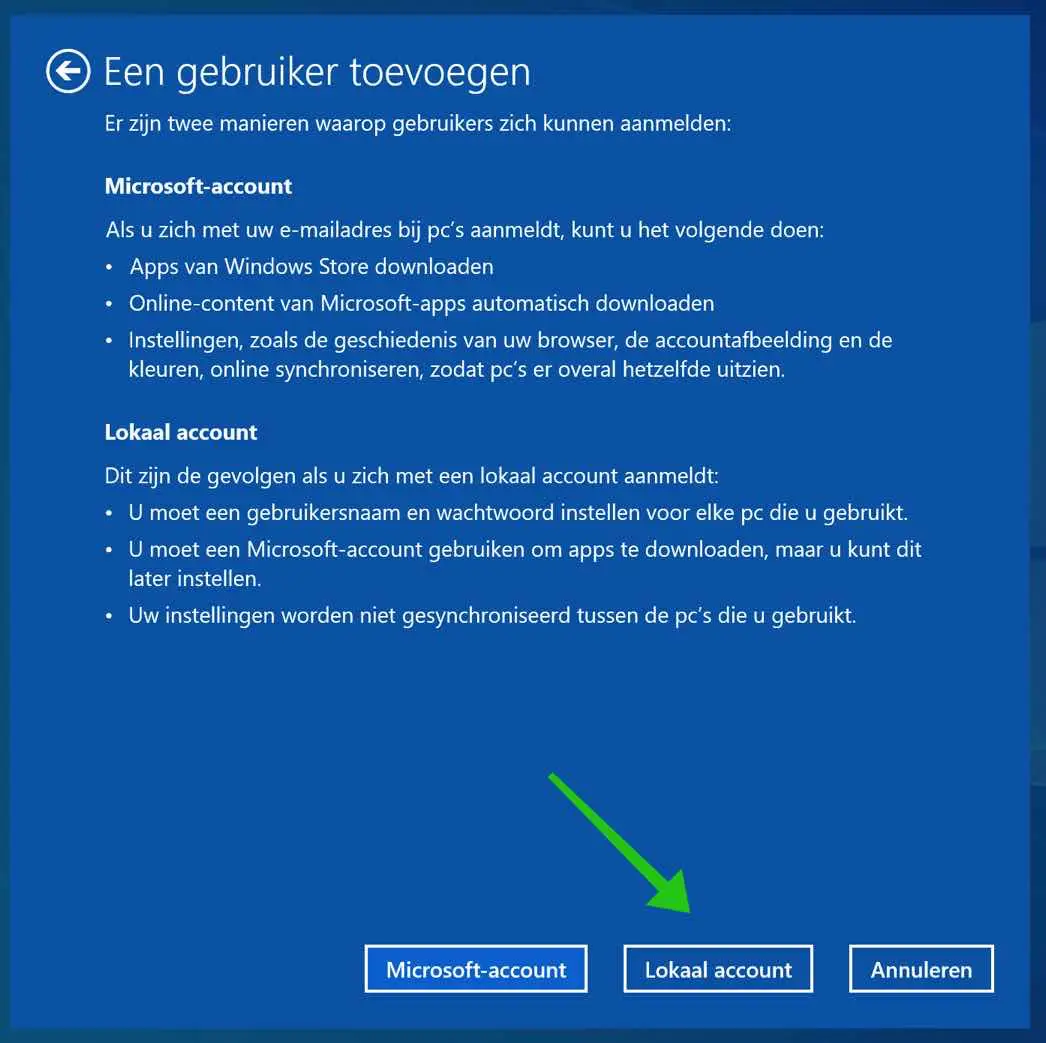
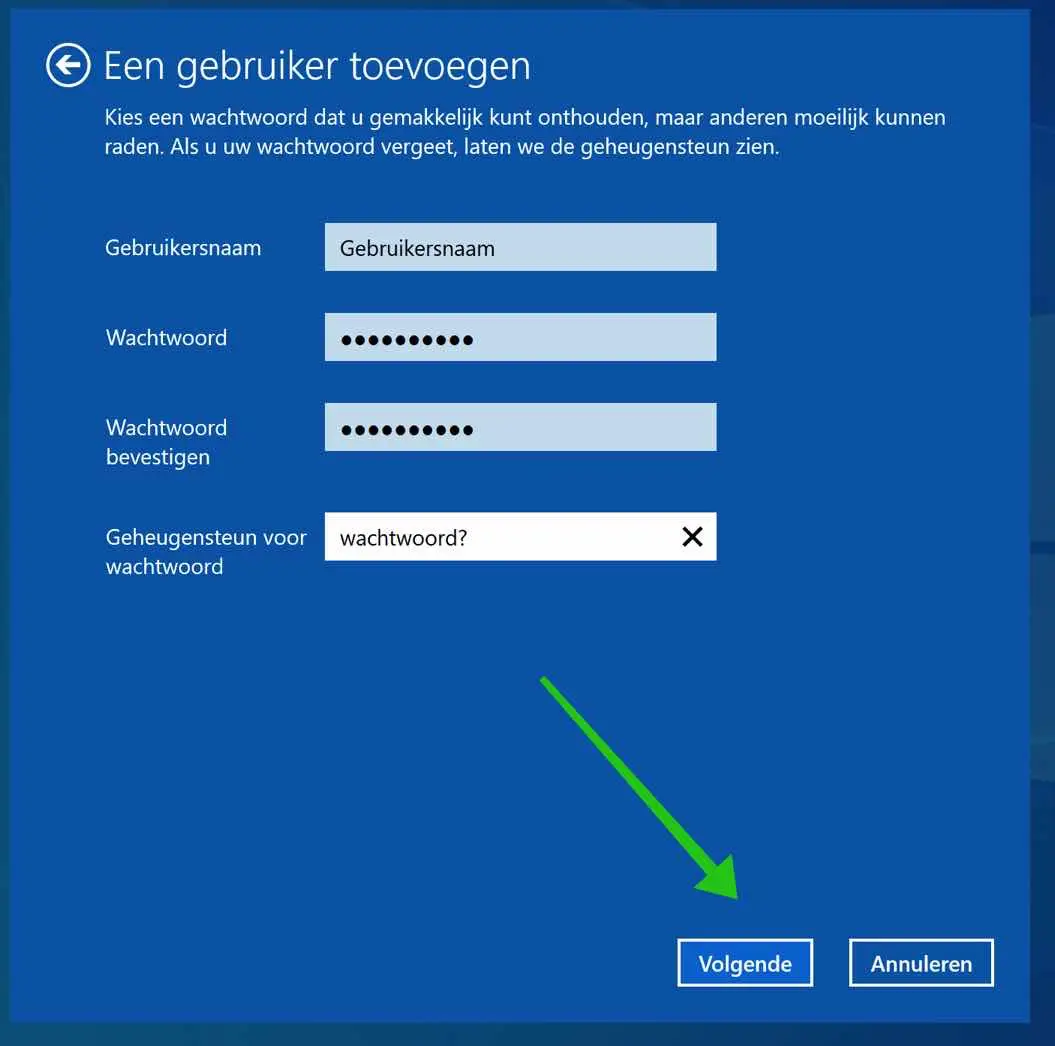
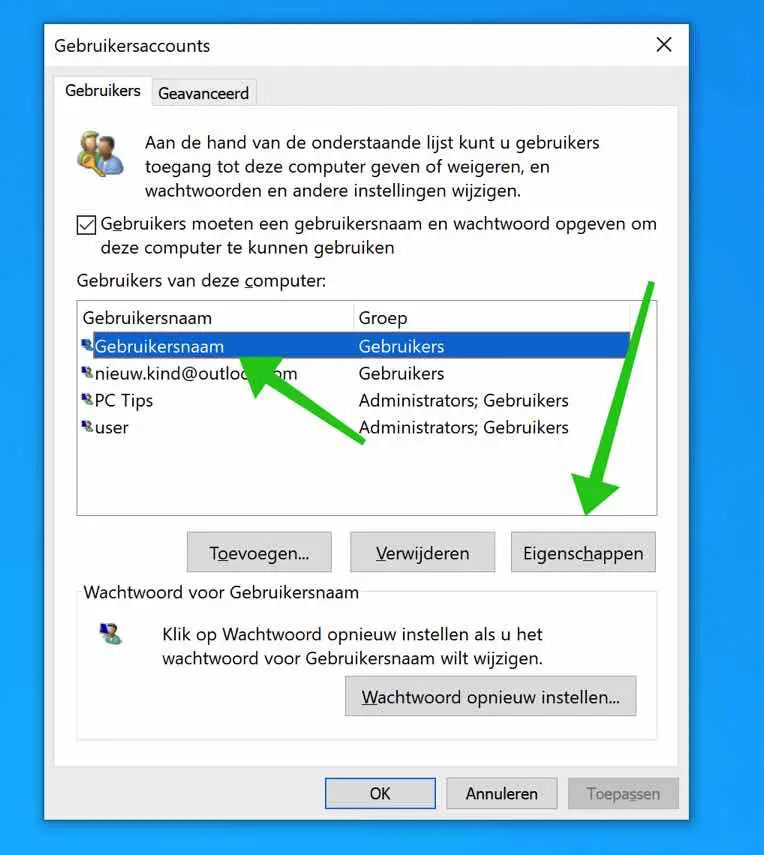
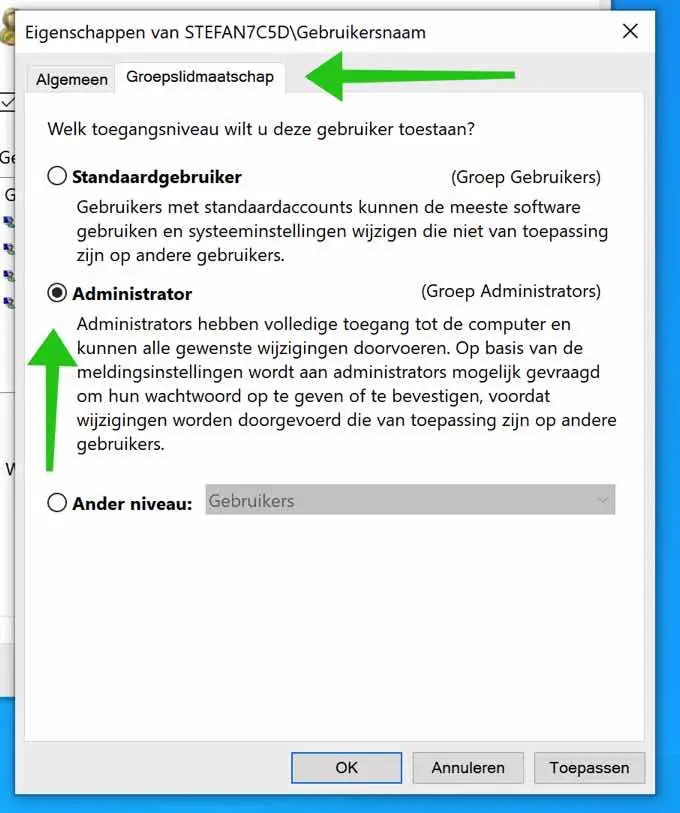
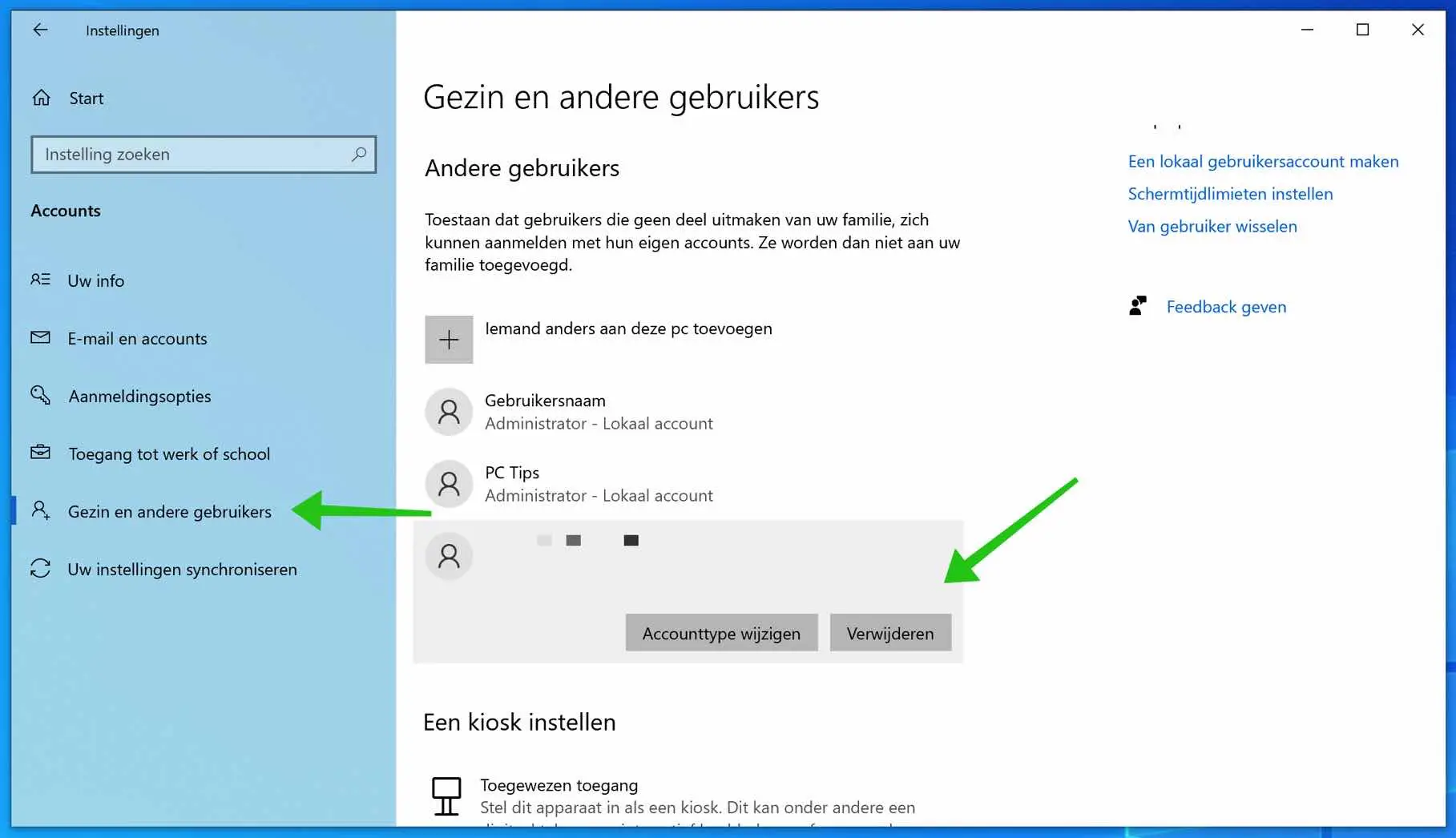
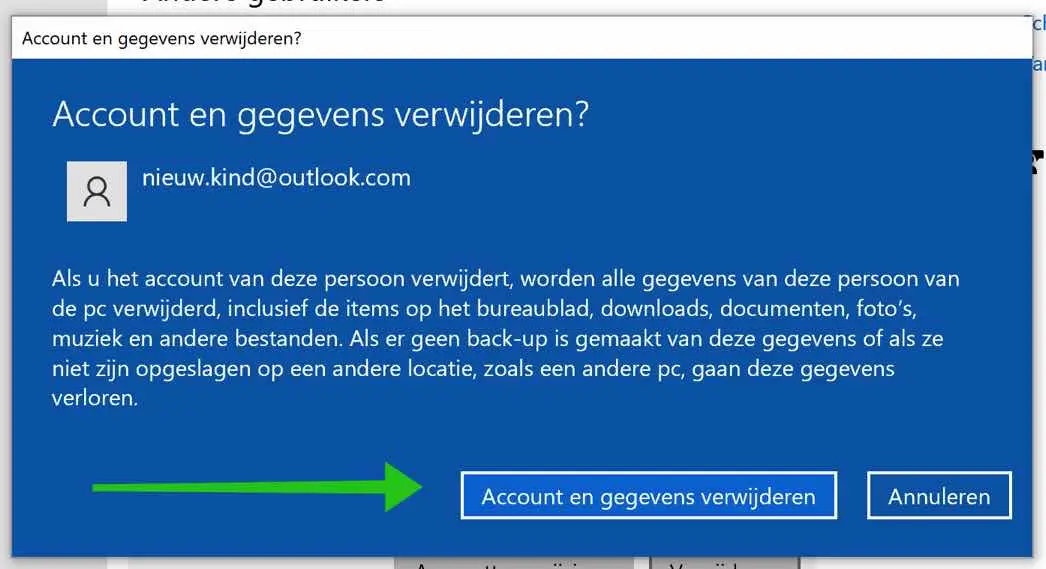
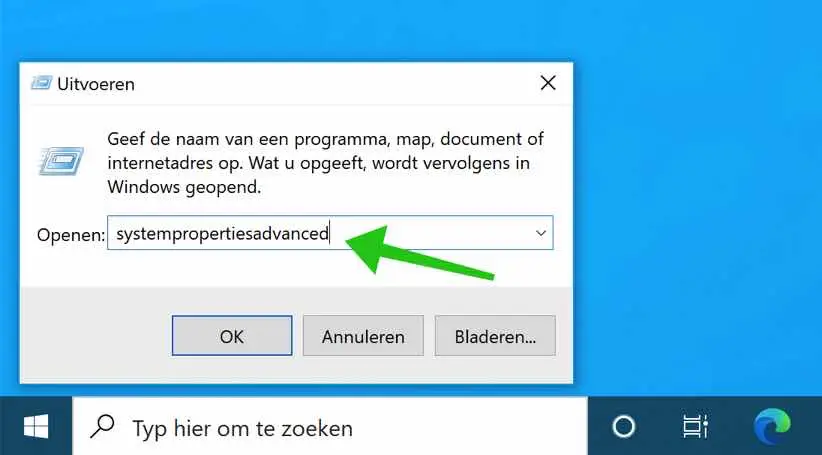
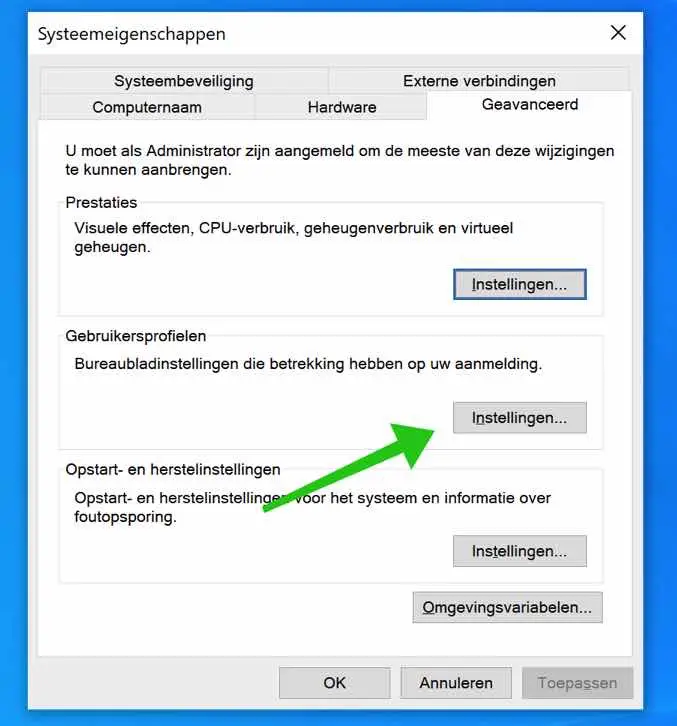
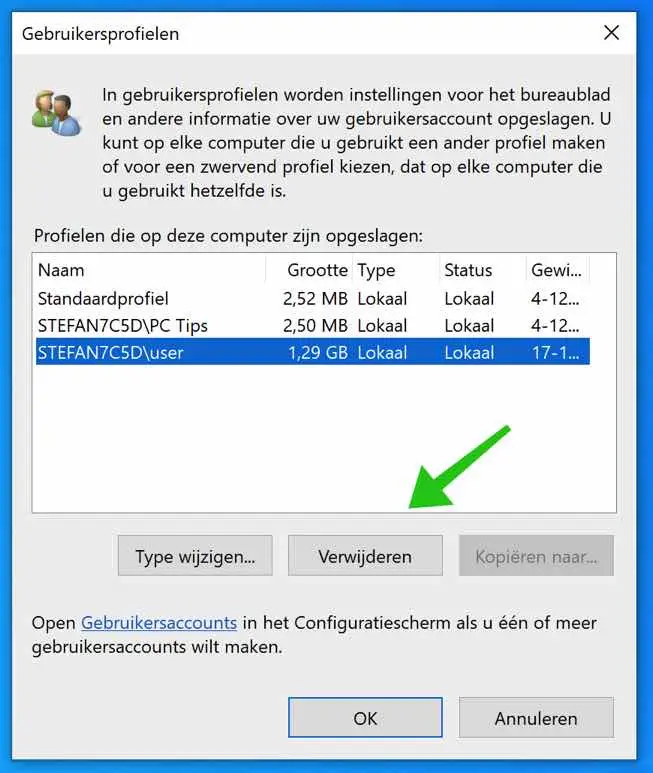
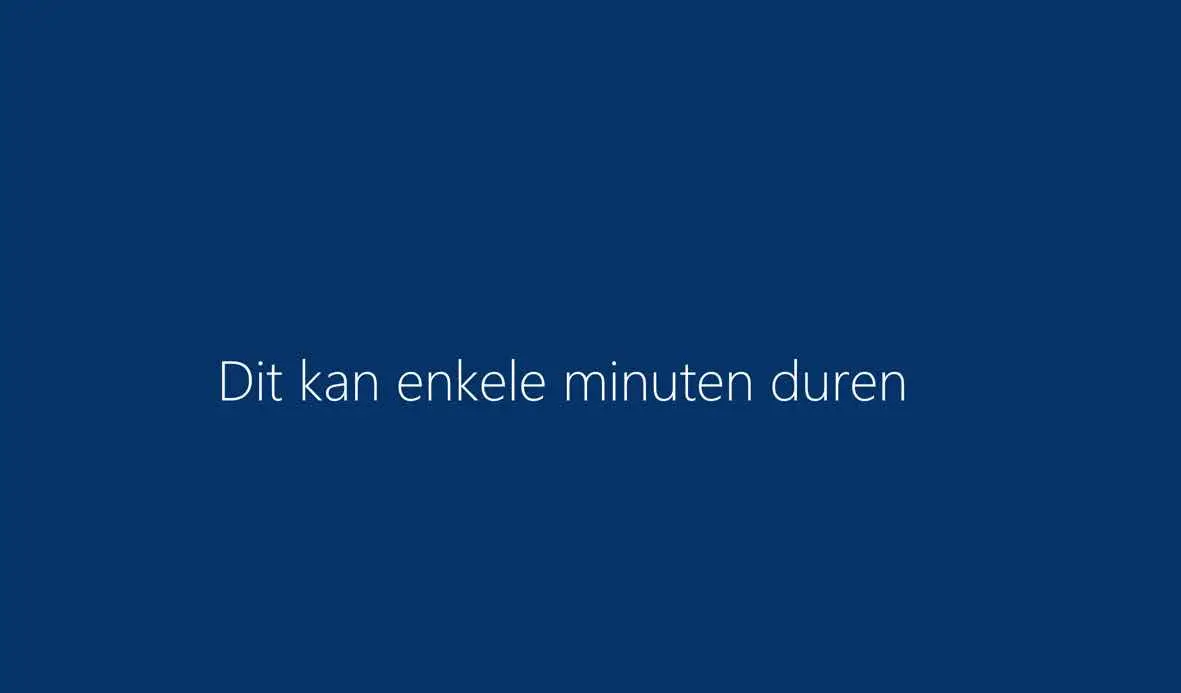
亲爱的斯蒂芬,
多么典型的网站啊。我查了一下你的网站。我现在找到了另一个问题(Windows 更新失败)的解决方案。一切都一清二楚。您的网站非常出色。再次感谢,
乔普
感谢您的善意回应和捐赠。如果您有任何疑问,请留言,我将很乐意为您提供帮助。
MVG
我们毫不费力地做到了,斯特凡。我在网上搜索了一下,因为我从来没有想到过这一点。就这么简单——如果你知道的话。很高兴你知道,因为在我自己的电脑上登录开始真正困扰我。
我的电脑现在又可以正常工作了。我的感激之情是巨大的。一笔(适度的)捐款即将到来。
真诚,
乔普
很高兴它成功了。感谢您的反馈。此致
亲爱的斯蒂芬,
我从来没有应用过密码。我的电脑(W10)立即打开,因此无需密码。我最近错误地创建了一个 Microsoft 帐户。结果,我现在每次都必须输入密码或 PIN。如何消除此阻塞,以便我可以轻松地再次使用我的电脑?预先感谢您的回复。
真诚,
乔普
您好,您应该首先创建一个还原点,以确保万无一失。
https://www.pc-tips.info/tips/windows-tips/windows-herstelpunt-maken-en-terugzetten-uitgebreide-instructie/
然后您可以将 Microsoft 帐户转换为本地帐户:
https://support.microsoft.com/nl-nl/windows/uw-windows-10-apparaat-overschakelen-naar-een-lokaal-account-eb7e78a9-88ee-9bc3-8f06-831b56e339fd之后您可以再次登录而无需密码:
https://support.microsoft.com/nl-nl/windows/kan-ik-me-zonder-een-wachtwoord-aanmelden-bij-windows-a72b85ae-75ae-4cfa-5c7d-186a61fcce92祝你好运!
哇——多么快的反应啊!
今晚我要测试一下。非常感谢。
乔普
您为大多数问题提供了清晰的解决方案,太棒了!我想知道以下是否也可以解决。
我有两个具有相同地址的 MS 帐户。一个是个人帐户,另一个是工作或学校帐户。因为我只使用工作学校帐户,所以我想用它启动我的电脑。
这无论如何都是不可能的,因为微软在创建新帐户时会要求提供电子邮件地址,但不会提供个人或工作学校帐户的选择。
当我最终设法创建此帐户时,它没有出现在我可以用来启动电脑的帐户中。只有个人 Microsoft 帐户(我不想要)和现已创建的本地帐户。
是否可以只用工作学校帐户启动一台电脑?
感谢贡献思路!
您好,这里有更多信息。另请确保您拥有 Windows 专业版许可证:
https://techcommunity.microsoft.com/t5/microsoft-365/sign-into-windows-10-with-office-365-account/m-p/35003祝你好运!
所以非常感谢您的这个方法!
微软家族真是太可惜了。这确实是一个故意创造的迷宫,以始终确保您购买更多而不是更少的 MS 产品。就像胶带一样,你无法收回
你好,
我有一个问题,我的计算机上有一个帐户,我知道密码并用它登录,但每次启动计算机时都会打开另一个帐户,我想出售我的计算机并想删除这两个帐户但我无法在任何地方找到要删除的帐户,除此之外我不知道WW。
我怎样才能确保我把我的电脑正确地交给别人(没有任何信息)。
你好,那我就重置一下电脑吧。这是全新安装,没有文件保留。按照下面的说明操作,但不要单击“保留文件”,而是单击“删除所有内容”。
https://support.microsoft.com/nl-nl/windows/geef-uw-pc-een-nieuwe-start-0ef73740-b927-549b-b7c9-e6f2b48d275e
请注意,执行上述操作将删除所有文件并重新安装 Windows。如果您仍然需要文件,请先保护它们!
问候,斯特凡